Определили ваш договор
Он заключён с ООО «Интернет Решения». Если есть другой договор, сможете переключиться на него в боковом меню
Rich բովանդակությունը մարքեթինգի գործիք է, որը թույլ է տալիս ապրանքի քարտի նկարագրությանն ավելացնել մուլտիմեդիա տարրեր, ինչպիսիք են նկարները և տեսանյութերը։
Rich բովանդակությունը բարձրացնում է պոտենցիալ գնորդների հետաքրքրությունն ապրանքների նկատմամբ։ Նրա օգնությամբ կարող եք նաև կենտրոնանալ ապրանքի առանձին հատկանիշների կամ առավելությունների վրա։
Առանց տեքստի լուսանկարներ մի՛ ավելացրեք rich կոնտենտում։ Այդպես արտաքին որոնման համակարգերը չեն կարողանա ինդեքսավորել քարտը,և դա վատ կանդրադառնա որոնման դաշտում առաջխաղացման վրա։
Rich կոնտենտը պետք է կարճ և համապարփակ նկարագրի ապրանքը։ Մի՛ նշեք բոլոր բանալի բառերը, որոնց համար ցանկանում եք գովազդել քարտը որոնման մեջ. դա կփչացնի գնորդների տպավորությունը և կնվազեցնի դրա դիրքը որոնման մեջ ու կատեգորիաներում։
Ձեր հարմարավետության համար մենք պատրաստել ենք JSON ձևաչափով նմուշ, որտեղ հավաքել ենք տարբեր վիդջեթներ։ Վիդջեթները պարունակում են պարամետրեր, որոնք պատասխանատու են մուլտիմեդիա բովանդակության և տեքստային ներկայացման համար։ Օրինակ, նկարը տեղադրված է լայնությամբ՝ տեքստը ներքևում։ Կամ նկարները դասավորված են շախմատային հերթականությամբ, իսկ տեքստը տեղադրված է կողքից։ Մուլտիմեդիա կոնտենտի ցուցադրումը հարմարեցված է ինչպես կայքի, այնպես էլ բջջային տարբերակի համար։
Տեսեք, թե ինչպե՞ս է փոխվում ապրանքի քարտի նկարագրությունը rich կոնտենտ ավելացնելիս՝
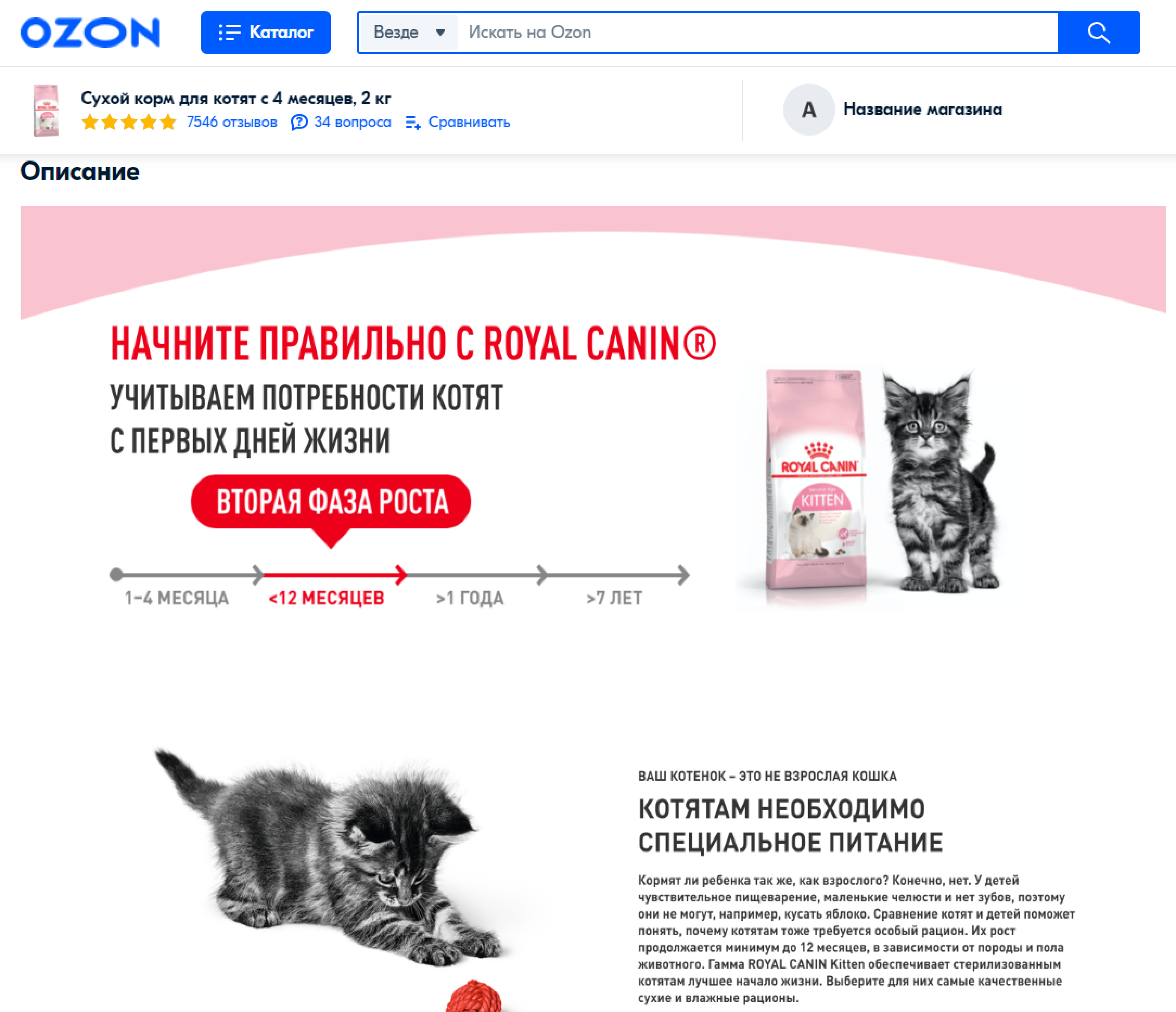
JSON ձևաչափով լրացնելու ձևանմուշ
Փաստաթղթեր rich կոնտենտի համար
Rich կոնտենտի բեռնման առավելությունները՝
Դա կարելի է անել կոնստրուկտորում՝
Եթե արդեն ունեք պատրաստի JSON կոդ, ավելացրեք դա քարտին։
Փաստաթղթեր rich կոնտենտի համար
Անհրաժեշտ է ստեղծել rich կոնտենտի ցուցադրման միանգամից երկու տարբերակ՝ աշխատասեղանի համար և բջջային։
Կոնստրուկտոր բացել կարելի է առանձին կայքում կամ ձեր անձնական հաշվում։
Անձնական հաշվում կոնստրուկտոր բացելու համար՝
Անցե՛ք Товары → Список товаров («Ապրանքներ → Ապրանքների ցանկ») բաժին։
Սեղմե՛ք
![]() անհրաժեշտ ապրանքով տողի վրա և ընտրե՛ք Редактировать товар («Խմբագրել ապրանքը»)։
անհրաժեշտ ապրանքով տողի վրա և ընտրե՛ք Редактировать товар («Խմբագրել ապրանքը»)։
Բացե՛ք Медиа («Մեդիա») ներդիրը և Rich-контент («Rich կոնտենտ») բլոկում սեղմե՛ք Открыть редактор («Բացել խմբագրիչ»)։
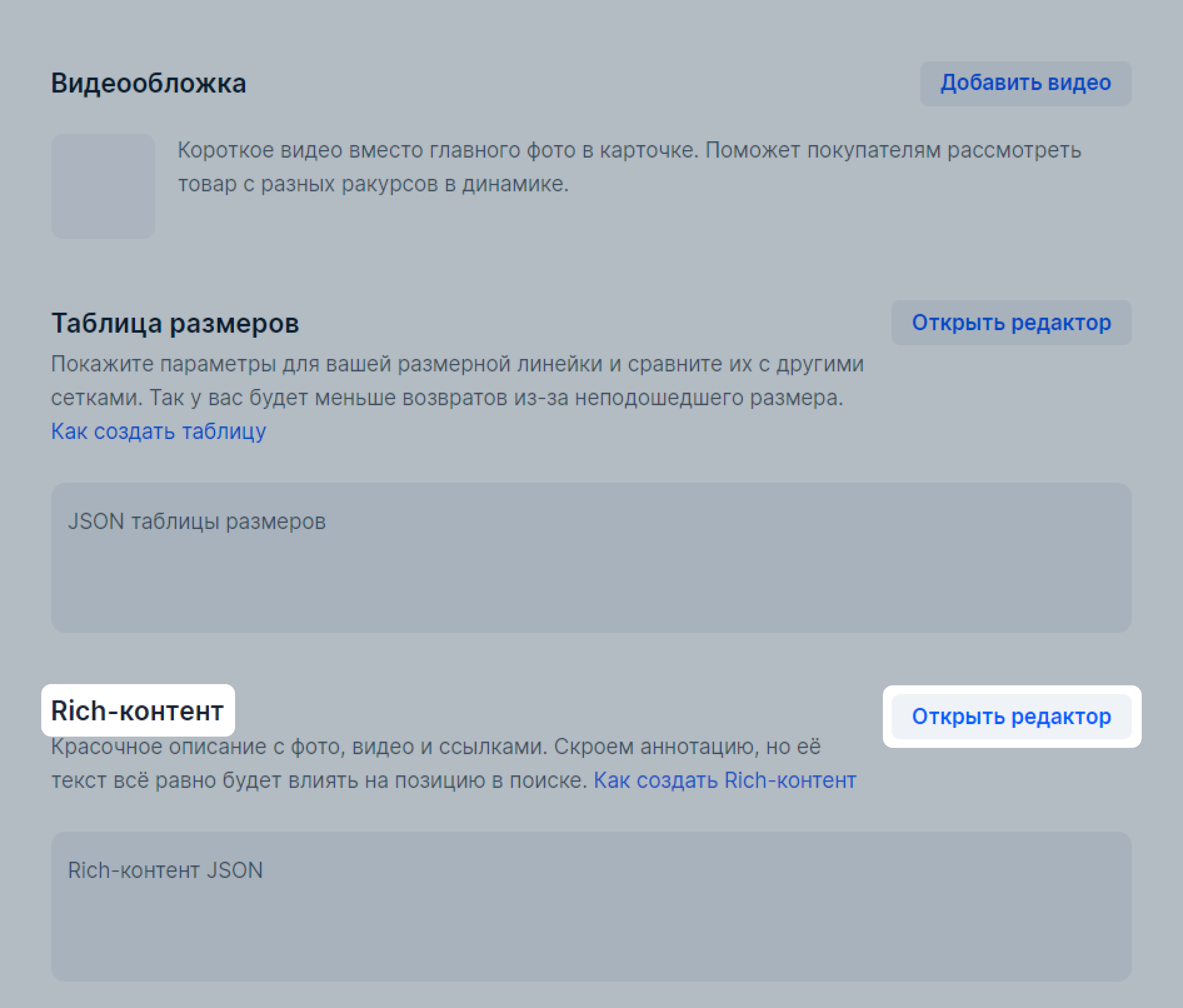
Սեղմե՛ք Создать («Ստեղծել»)։
Ձախ վահանակից ընտրեք անհրաժեշտ վիդջեթը և քաշեք այն աշխատանքային տարածք։ Կարող եք ավելացնել մի քանի բլոկներ. դրա համար վերադարձեք նախորդ մենյու, և նոր բլոկը քաշեք ազատ տարածք։
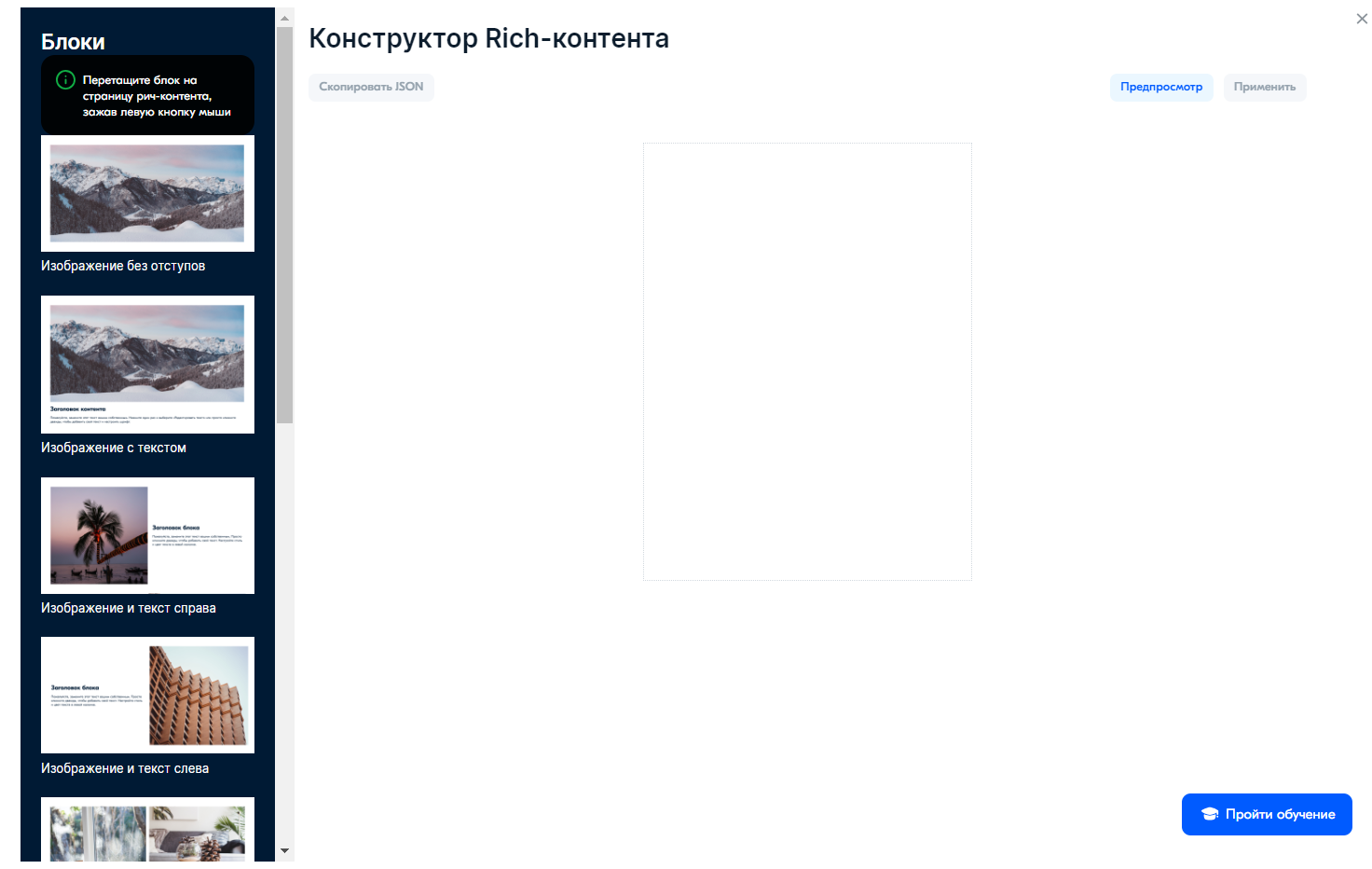
Սեղմե՛ք ընտրված վիդջեթի վրա, որպեսզի խմբագրեք այն։
Դուք կարող եք՝
Երբ ամեն ինչ պատրաստ լինի, ապրանքի քարտին ավելացրեք rich կոնտենտ։
Եթե փոփոխություններ կատարեք և փակեք կոնստրուկտորը, համակարգը կպահի ձեր սևագիրը, և կարող եք շարունակել ավելի ուշ։ Աշխատելու ընթացքում ձեր անձնական հաշվում սևագրերը պահպանվում են յուրաքանչյուր ապրանքի համար, իսկ արտաքին կայքում պահպանվում է միայն վերջին տարբերակը։
Նկարներ պատրաստեք երկու տարբերակով՝ համակարգչի և բջջային սարքերի վրա ցուցադրելու համար։ Այդ դեպքում rich կոնտենտը լավ տեսք կունենա ցանկացած էկրանին։
Պատկերների պահանջներ․ ձևաչափը՝ JPG, JPEG, PNG, չափը՝ մինչև 10 մեգաբայթ։ Մի՛ օգտագործեք GIF ձևաչափի ֆայլեր։ Քարտը բեռնելու համար դրանք երկար ժամանակ կպահանջեն։
Յուրաքանչյուր լուսանկարի համար հնարավոր է կարգավորել՝
Սեղմեք ստանդարտ տեքստի վրա և գրեք ձեր տեքստը։ Վերնագրերն ունեն սիմվոլների սահմանափակումներ. համակարգը կկտրի այն ամենը, ինչը չի տեղավորվել 2 տողում։
Պտտացրեք ձախ կողմի վահանակը մինչև Работа с текстом («Աշխատանք տեքստի հետ») բաժին։ Կարգավորեք վերնագրի և հիմնական տեքստի պարամետրերը՝
Համակարգչի և բջջային սարքերի համար տեքստը կազմվում է նույն ձևով։
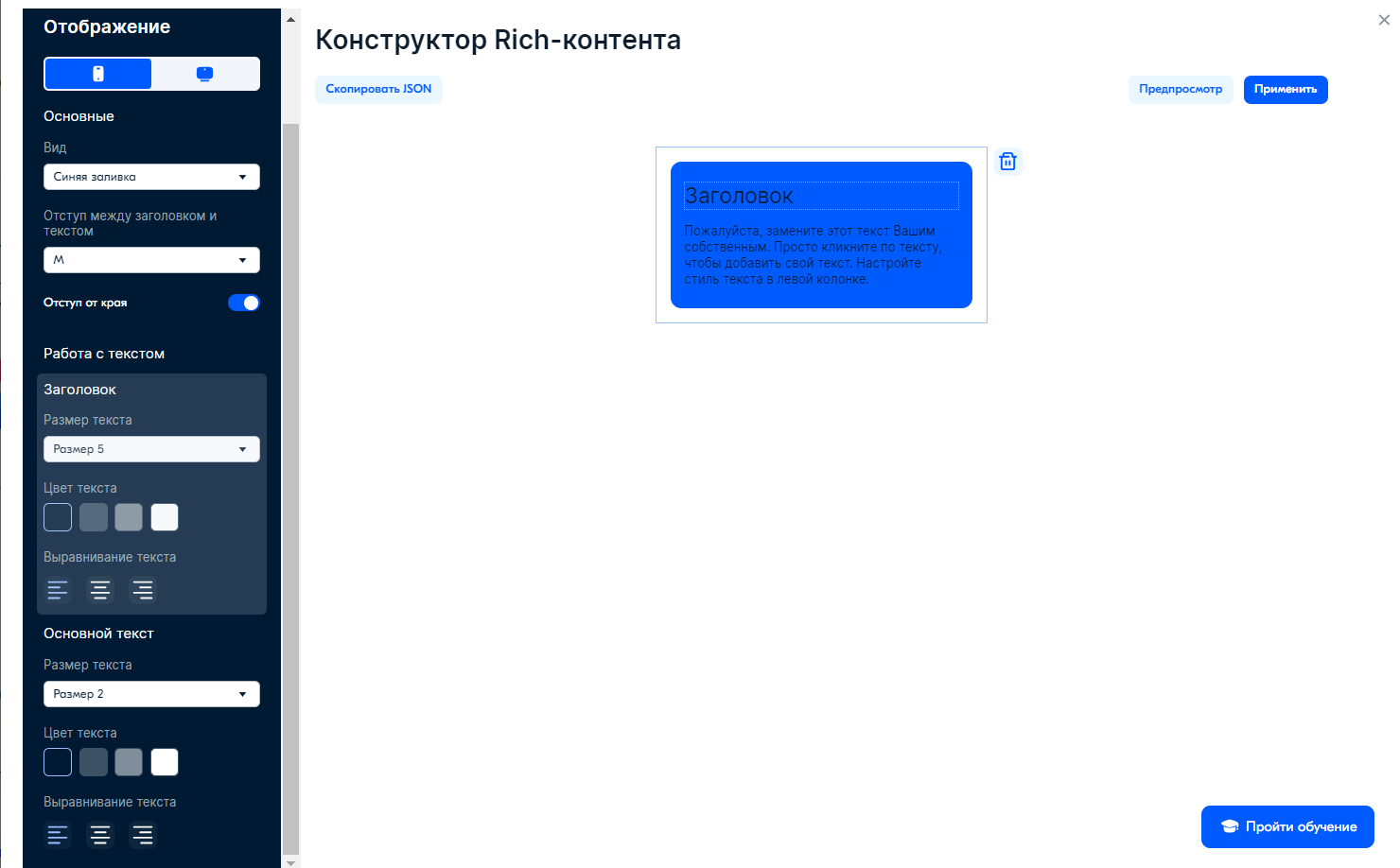
Ուղիղ հղմամբ տեսանյութ ավելացնելու համար.
Որոշ բրաուզերներ կարող են հասանելի չլինել տեսանյութի որոշակի ձևաչափին։ Խորհուրդ ենք տալիս տեսանյութը վերբեռնել մի քանի ձևաչափով. դա կարող եք անել Источник 2 («Աղբյուր 2») դաշտի ներքևում։։
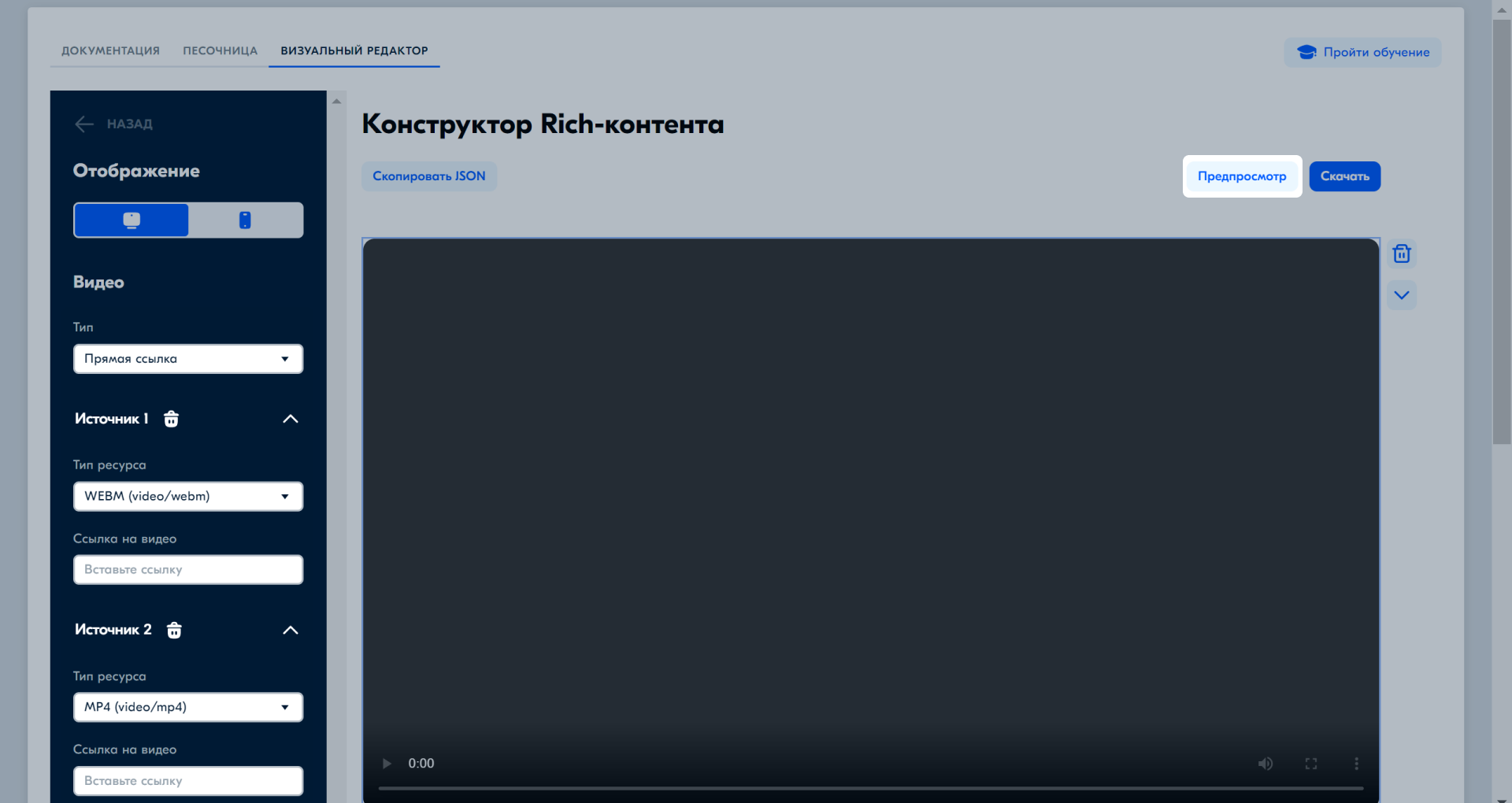
Երբ ամեն ինչ պատրաստ լինի`
Կոնստրուկտորի վերևի աջ անկյունում սեղմե’ք Применить («Կիրառել»)․ կոդն ավտոմատ կերպով կհայտնվի Rich-контент («Rich կոնտենտ») դաշտում։
Սեղմե’ք Далее («Հաջորդը») և պահպանեք ապրանքը։ Եթե քարտի վրա նկարագրություն եղել է, rich կոնտենտը կցուցադրվի դրա փոխարեն։
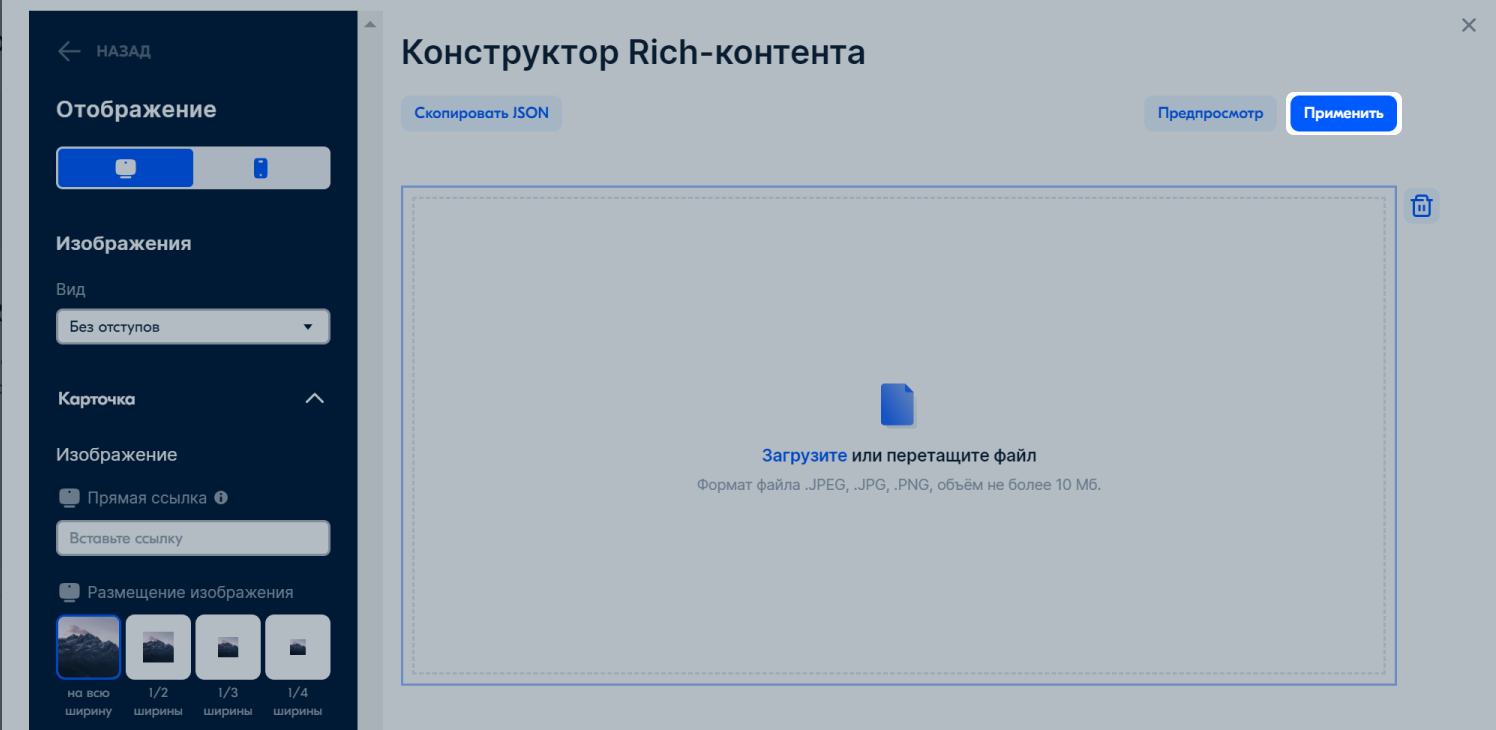
Երբ ամեն ինչ պատրաստ լինի`
Կոնստրուկտորի վերևի աջ անկյունում սեղմե’ք Скачать («Բեռնել»)։
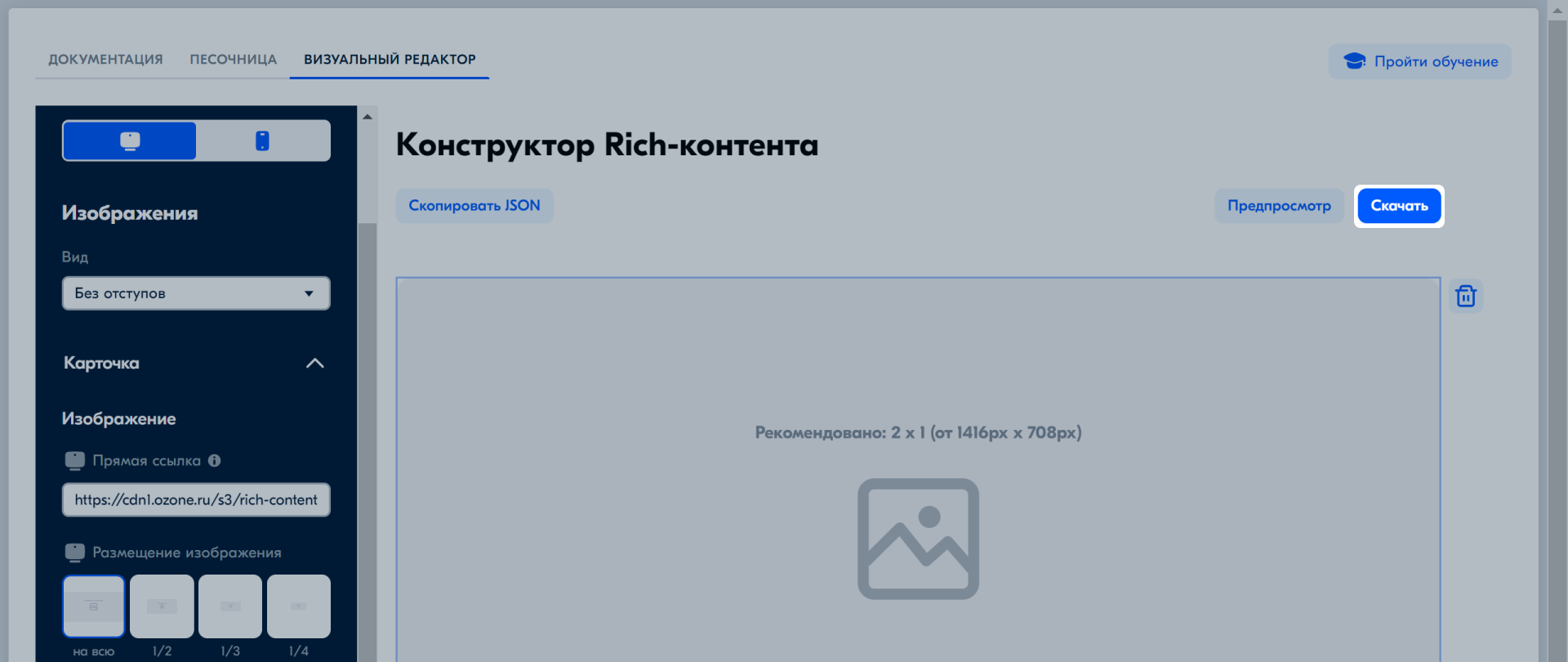
Բացե՛ք ստացված ֆայլը ցանկացած տեքստային խմբագրիչով և պատճենեք կոդը։
Անցե’ք Товары → Список товаров («Ապրանքներ → Ապրանքների ցանկ») բաժին, անհրաժեշտ ապրանքով տողի վրա սեղմեք
![]() և ընտրեք Редактировать товар («Խմբագրել ապրանքը»)։
և ընտրեք Редактировать товар («Խմբագրել ապրանքը»)։
Բացեք Медиа («Մեդիա») ներդիրը և Rich-контент («Rich կոնտենտ») դաշտում տեղադրեք կոդը։
Սեղմե’ք Далее («Հաջորդը») և պահպանեք ապրանքը։
Եթե քարտի վրա նկարագրություն եղել է, rich կոնտենտը կցուցադրվի դրա փոխարեն։
Rich կոնտենտ կարող եք ավելացնել միանգամից մի քանի դիրքերի համար`
XLS ձևանմուշի միջոցով` Rich-контент JSON («Rich կոնտենտ JSON») աղյուսակում,
API-ի միջոցով` օգտագործելով POST /v3/product/import հարցումը։

Բացե՛քձևանմուշը։
Ընտրե՛ք Песочница («Ավազատուփ») ներդիրը։ Դուք կտեսնեք լուսանկարներով մակետ՝ նկարների և տեսանյութերի տեքստային մակագրությամբ։ Խմբագրիչում կատարված բոլոր փոփոխությունները կարտացոլվեն մակետի վրա։
Սեղմե՛ք Открыть редактор («Բացել խմբագրիչը»)։
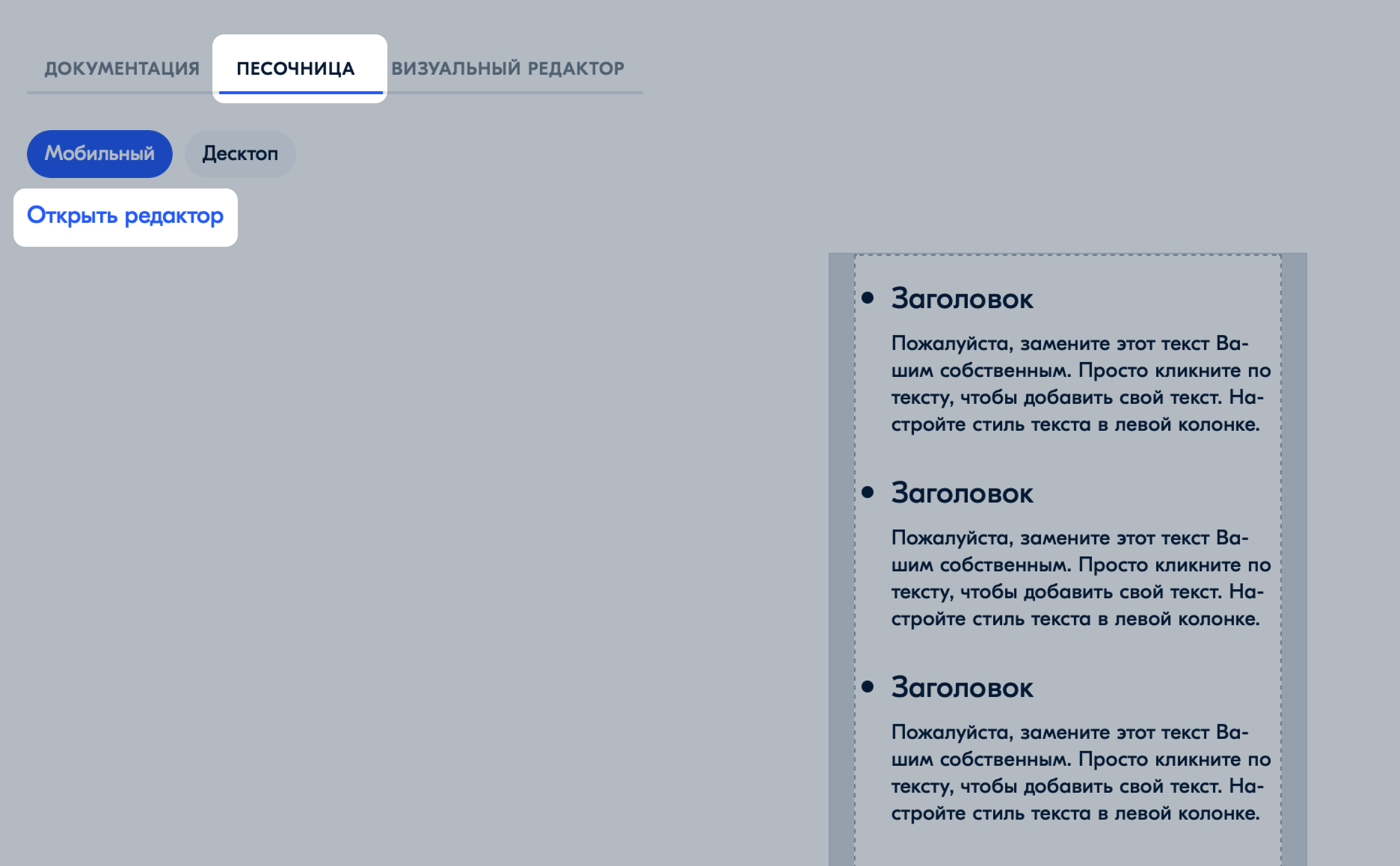
Կատարեք անհրաժեշտ փոփոխություններ խմբագրիչում. ավելացրեք ուղիղ հղումներ նկարներին, տեղադրեք տեքստ,նշեք նկարի չափը: Տեսանյութ ավելացնելու համար նշեք ուղիղ հղում: Պատճենեք և ավելացրեք համապատասխան վիդջեթները: Խմբագրիչից ջնջեք այն վիդջեթները, որոնք չեք օգտագործում:
Մենք խմբագրչում ավելացրել ենք մի քանի տարբեր վիդջեթներ։ Օրինակ, լուսանկարի տակ տեքստով պատկեր ավելացնելու համար լրացրեք պարամետրերը՝
Ուշադիր հետևեք, որպեսզի յուրաքանչյուր բաց փակագծին համապատասխանի փակ փակագիծ։
Մեկ լրացված վիդջեթի օրինակ՝
{
"widgetName": "raShowcase",
"type": "billboard",
"blocks": [
{
"img": {
"src": "http://images.vfl.ru/ii/1606379704/a96fe979/32445109.jpg",
"srcMobile": "http://images.vfl.ru/ii/1606379948/4124d073/32445157.jpg",
"width": 1280,
"height": 853,
"widthMobile": 640,
"heightMobile": 640
},
"title": "Подойдет начинающим",
"text": {
"content": [
"Դասական կիթառը այնքան բարձր ձայն չունի, որքան ակուստիկը, բայց իր փափուկ նեյլոնե լարերի շնորհիվ այն իդեալական է սկսնակների համար։"
]
}
}
]
}
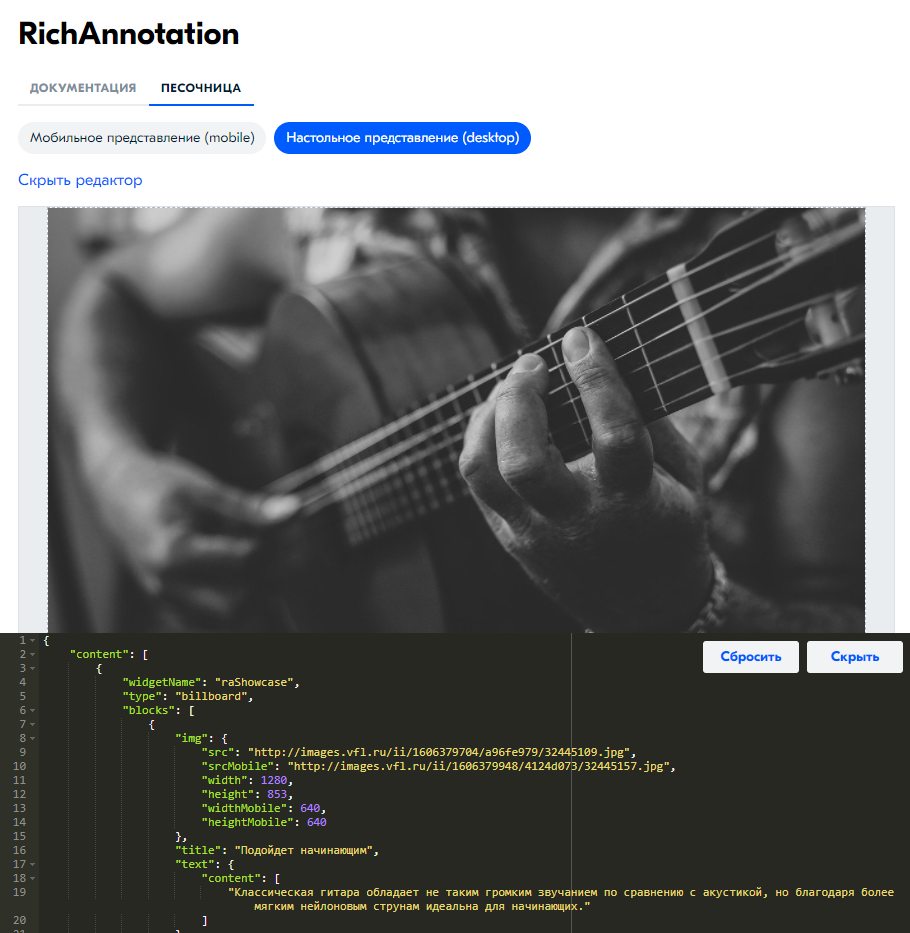
Եթե կոդի մեջ սխալ կա, ներքևի աջ անկյունում կտեսնեք Некорректный JSON («Սխալ JSON») մակագրություն։
Ավելացրե՛ք rich կոնտենտռ ցանկացած տարբերակով՝
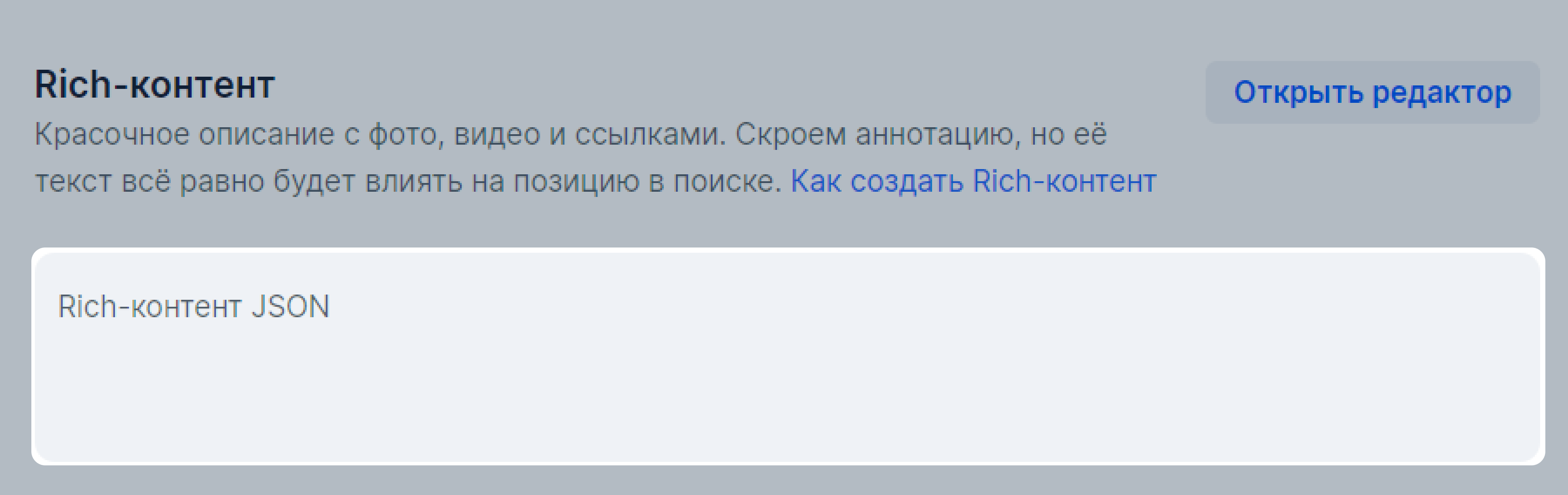
Ozon Seller API-ի միջոցով հարցումնեն ուղարկելու համար ձեզ անհրաժեշտ է օգտատիրոջ նույնացուցիչը և API բանալին։ Դա անելու համար՝
Ձեր անձնական հաշվում անցե՛ք Настройки → API ключи («Կարգավորումներ → API բանալիներ») բաժին և սեղմե՛ք Сгенерировать ключ («Ստեղծել բանալի»)։
Մուտքագրեք API բանալու անվանումը և ընտրեք դերը։
Սեղմե՛ք Сгенерировать («Գեներացնել»)։
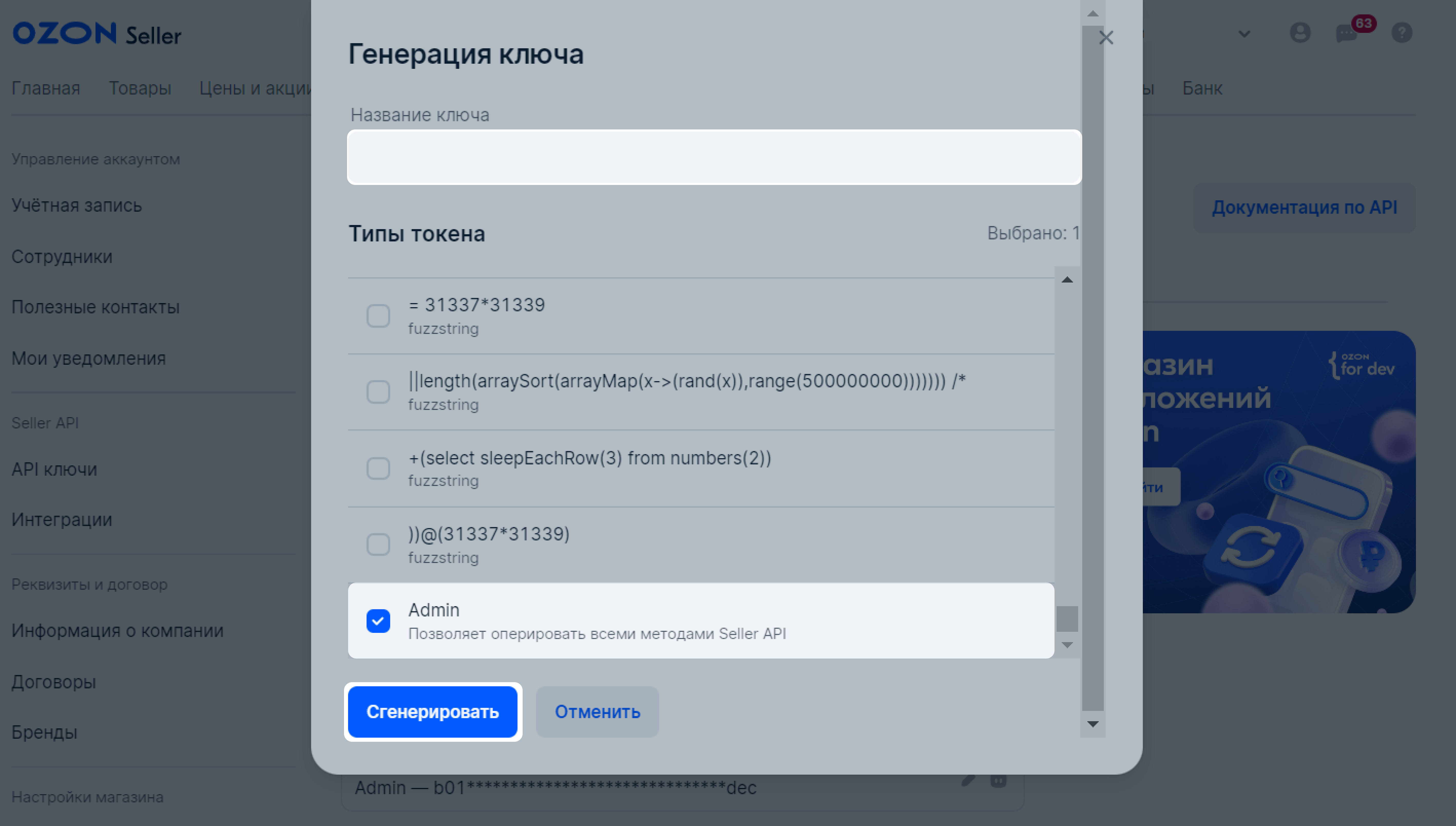
Օգտագործե՛ք POST /v3/product/import հարցումը Rich կոնտենտ ավելացնելու համար։
Փաստաթղթերում կարող եք գտնել լրացուցիչ տեղեկատվություն տարբեր վիդջեթների մասին։ Օրինակ, կարող եք հստակեցնել, թե քանի բլոկ կարելի է ավելացնել «chess» վիդջեթի տեսակին։
Բացե՛ք rich կոնտենտի փաստաթղթերը, անցե՛ք տեսակի նկարագրություն։
Մուտք գործեք v0_3/showcase/types մոդուլ։
Ընտրե՛ք WidgetShowCaseChess վիդջեթ։
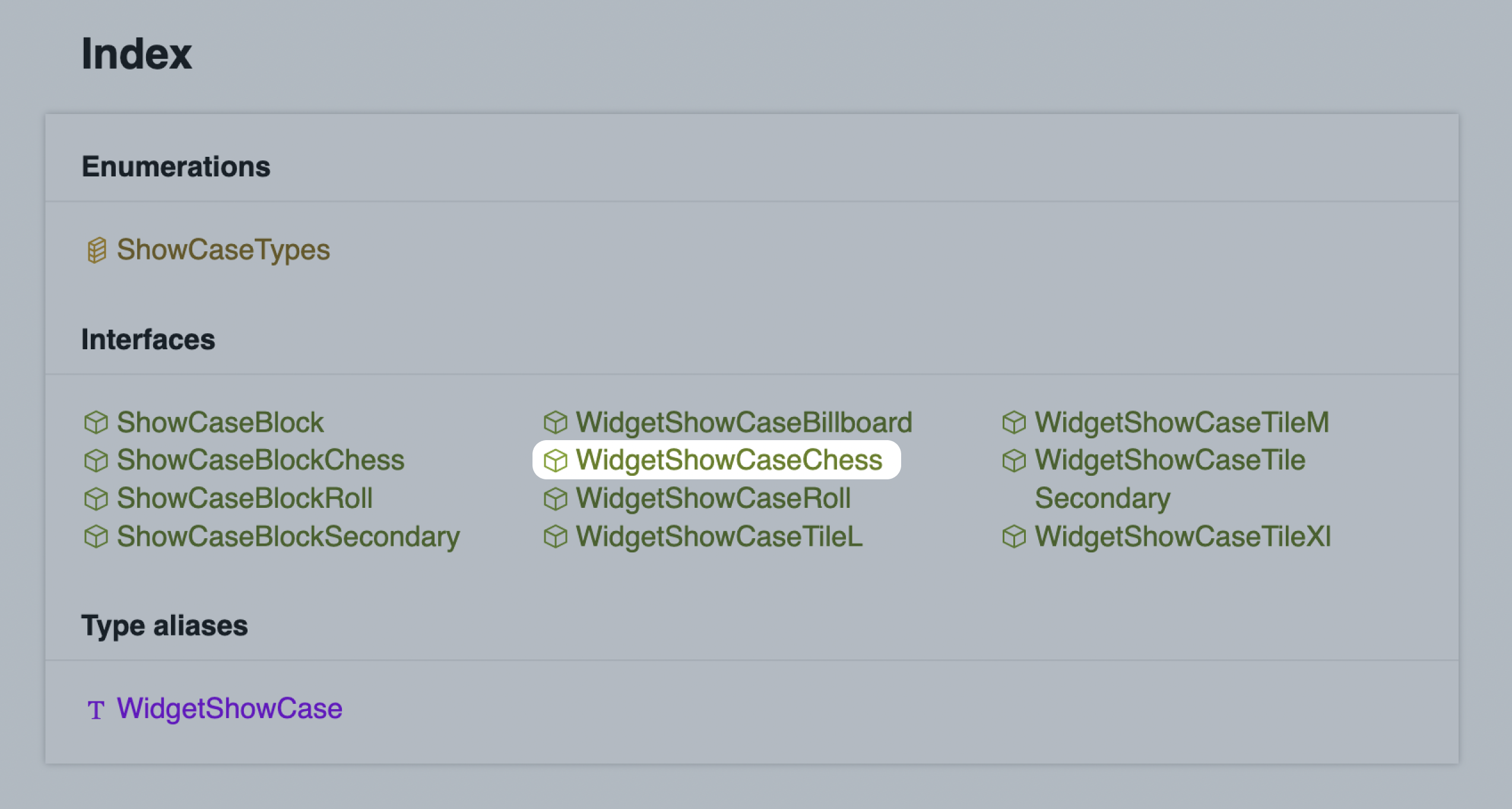
Properties բաժնում հաշվարկված են բոլոր պարամետրերը, որոնք անհրաժեշտ է նշել ընտրված վիդջեթի համար։ blocks պարամետրն ավելացնում է նկար՝ կից մակագրությամբ։ «Chess» վիդջեթում բլոկների նվազագույն քանակը 2 է։ Մեկ վիդջեթում բլոկների առավելագույն քանակը 6 է։
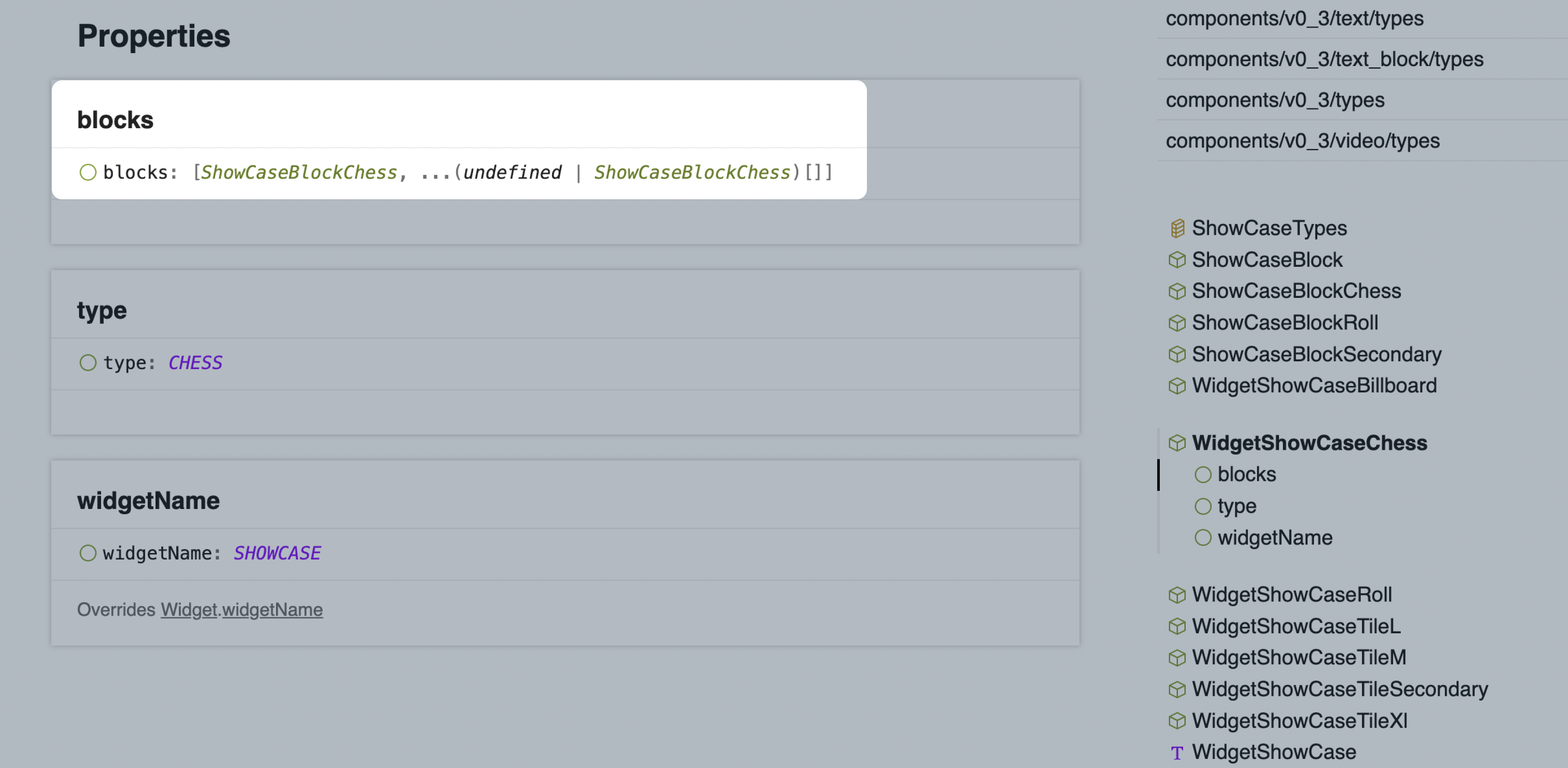
Եթե ունեք սեփական կայք, տրամադրեք ուղիղ հղումներ այնտեղ տեղադրված նկարներին։ Կամ օգտվեք անվճար ֆոտոհոսթինգ կայքից։ Օրինակ, vfl.ru։ Ընտրեք անհրաժեշտ նկարը և սեղմեք Загрузить («Բեռնել»)։ Прямая ссылка на изображение («Ուղիղ հղում նկարին») բլոկում պատճենեք հղումը և ավելացրեք խմբագրիչում։
Թաքցնել նավարկությունը
Ցույց տալ նավարկությունը
Выберите договор

Это база знаний для продавцов из стран СНГ и дальнего зарубежья.
Если ваша компания зарегистрирована в России, перейдите в базу знаний для продавцов из России.
Когда вы зарегистрировались на Ozon?
Условия работы и инструкции зависят от даты заключения договора — её можно посмотреть в разделе Договоры
Определили ваш договор
Он заключён с ООО «Интернет Решения». Если есть другой договор, сможете переключиться на него в боковом меню
